一.制作群晖引导U盘
前言:
黑群晖的引导是要占单独的一块硬盘,和Windows的C盘可额外使用剩余空间不同;所以我们要准备一块U盘(8G),做好之后的U盘需要一直插在主机上。
1.打开网址 https://github.com/fbelavenuto/arpl/releases 下滑找到如图文件下载-解压镜像文件

2、打开网址 Rufus - 轻松创建 USB 启动盘 下载刷机工具(Rufus),下滑找到你所需的版本

3.插入U盘,打开刷机工具,选择刚下载解压的文件,进行刷入。

二.安装群晖操作系统
4.将你所需要的当nas的机器进入BIOS,(一般是开机按F2,F10,DEL,F12这几个键),设置为U盘启动。
不懂的可以参考这篇文章 :怎样设置计算机u盘启动程序,设置u盘启动|教您怎么设置电脑U盘启动-CSDN博客
5.从U盘启动后会开始跑代码,不用管,等待屏幕出现如图所示的类似界面就代表成功
图中的IP地址和端口就是我们接下来要去浏览器操作的地址,是的,群晖不需要显示器,将此内网地址输入浏览器打开
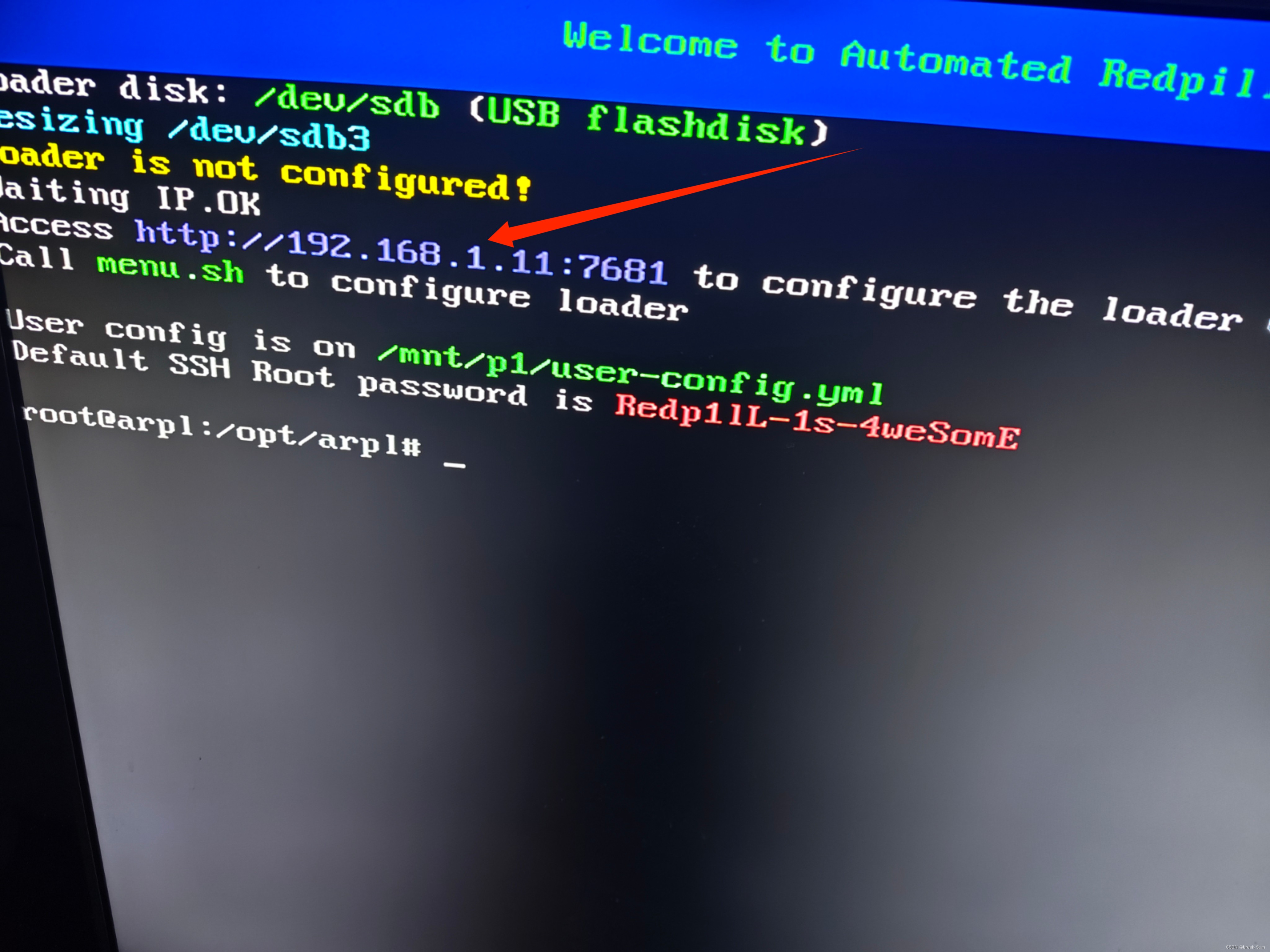


在如图所示的选项里分别设置:
:



选择Build the Loader后群晖会开始在线编译,等待编译完毕即可
至此我们的版本为 DS918+ 42962 版本
注:DS918+选择界面,可能会因为各个处理器版本不同而不同,选择相近的即可。
编译完成会自动跳回,再选择 :


出现如图所示则表示启动成功,再输入IP地址+5000端口号在浏览器上;
例如 192.168.1.11:5000,点击还原/安装即可
找不到的话:输入此网址 finds.synology.com 查找局域网的群晖进行链接


我们需要手动上传pat文件,点击所有下载,找到我们的版本
记住版本与后缀:DS918+ 42962 --再点击下一步安装--


等待安装完毕即可:

浏览器输入:IP地址+5000端口即可实现访问:

三.DDNS实现外网访问
1.添加矿神套件,打开套件中心,设置里面添加:
地址: 矿神群晖SPK套件源DSM7.x by IMNKS.COM
2.搜索DDNS-GO下载安装

3.我们需要一个域名:打开万网进行购买,新用户1元1年;购买后还需要模板实名认证等,就不多赘述。
阿里云企航_万网域名_商标注册_资质备案_软件著作权_网站建设-阿里云
4.打开管理界面就能看到刚购买的域名,点击解析设置--添加记录


主机记录--填你要的名字1,例如abc 那么完整的域名就是 abc.xxx.xx
解析来源填写 你的网络如 中国联通,移动。
记录值为群晖ipv6地址,要240开头的(去群晖设置里看),fe开头的不是公网地址!!!
5.打开右上角账号下的Accesskey管理,如图获取key的ID 和 密码


5.打开ddns - go,如图输入,记住下图的ipv6里面的Domians填写你的完整域名!!!
例如: abc.xxx.xxx (abc为刚添加的主机记录名)


6.重启ddns-go就能实现域名+默认端口号实现远程访问:
例如 abc.xxx.xx:5000
域名解析生效需要10-30分钟,请耐心等待
四.路由器与防火墙设置
1.如果你的域名远程访问不了,那就是需要打开 路由器设置界面,如192.168.1.1,每个路由的设置ip地址都不同;进去后找到 高级选项 nat设置类似的,设置IPC 流量入站,关闭防火墙。
2.但是这种关闭防火墙的行为十分危险,所以还可以设置 NAT 里面的 ipv6 虚拟机,并添加端口5000.这样子只相当于在防火墙上面个单独小口,十分安全。
3.最好将nas设置到dmz区域,这个功能在路由器管理界面里面也有!!!
具体路由器设置可以参考这篇文章!!!
























 5305
5305

 被折叠的 条评论
为什么被折叠?
被折叠的 条评论
为什么被折叠?








